Padidinkite žaidimo našumą naudodami šį patogų „Nvidia“ įrankį
- NVIDIA Reflex yra atvirai neįvertinta programa, kuri gali pagerinti kelių pasirinktų žaidimų našumą.
- Jis netgi turi papildomą pranašumą – mažesnis delsos laikas, todėl žaidimai veikia daug geriau nei be jo.
- Norėdami jį įjungti, tereikia eiti į žaidimo nustatymus ir jį įjungti.
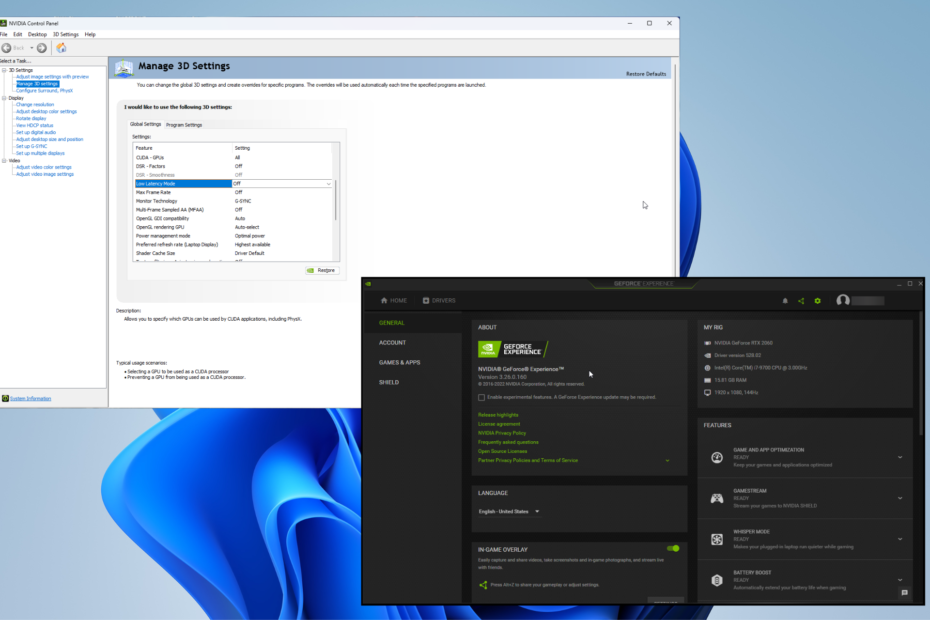
NVIDIA Reflex, dar žinomas kaip NVIDIA Reflex Low Latency, leidžia GeForce GPU optimizuoti kompiuterinius žaidimus, pavyzdžiui, sumažinti delsą, kad žaidimas būtų sklandesnis.
The Yra Reflex programa per NVIDIA kūrėjų svetainę, ir ją naudoti gali būti šiek tiek sudėtinga. Tai labiau skirta kūrėjams, o ne kasdieniams žaidėjams. Tačiau su tam tikromis instrukcijomis juo gali naudotis bet kas.
Kokie yra mažo delsos vaizdo žaidimų pranašumai?
Prieš pradedant nagrinėti, kaip veikia Reflex programa, svarbu paaiškinti, kodėl mažas delsos laikas yra geras dalykas. Šis terminas yra plačiai paplitęs tarp kompiuterių žaidėjų, tačiau galbūt nežinote, ką jis reiškia:
- Tai padidina jūsų pelės ir klaviatūros apklausų dažnį – Apklausų procentas yra kaip greita pelė ir klaviatūra bendrauja su kompiuteriu. Kuo didesnis rodiklis, tuo greitesni priedai.
- Mažas delsos laikas sumažina ryšio nutrūkimo arba vėlavimo tikimybę – Ryšio nutrūkimas arba vėlavimas gali sugadinti žaidimą ir sukelti nuostolių. Štai kodėl svarbu palaikyti nuoseklų ryšį.
- Didelis našumas reiškia, kad yra galimybė patirti atsilikimą – Kaip ir ryšio praradimas, vėlavimas gali sugadinti žaidimą. Taip pat gali tekti pakoreguokite savo kompiuterį, kad atsikratytumėte erzinančio vėlavimo.
Šio vadovo tikslais naudosime žaidimą Naraka: Bladepoint, nes tai vienas iš nedaugelio pavadinimų, kurie veikia su NVIDIA Reflex. Visą suderinamų žaidimų sąrašą rasite adresu NVIDIA svetainė.
Kaip mes testuojame, peržiūrime ir vertiname?
Pastaruosius 6 mėnesius dirbome kurdami naują turinio kūrimo peržiūros sistemą. Naudodami jį vėliau perdarėme daugumą savo straipsnių, kad suteiktume praktinių žinių apie mūsų parengtus vadovus.
Norėdami gauti daugiau informacijos, galite perskaityti kaip mes išbandome, peržiūrime ir vertiname „WindowsReport“..
Kaip naudoti NVIDIA Reflex Low Latency?
Pirmas dalykas, kurį turėtumėte padaryti, tai eiti į NVIDIA kūrėjų svetainę ir atsisiųsti „Reflex“. Tada jūs jį įdiegiate. Atminkite, kad programa nėra tobula. Kai kurie žaidėjai patyrė problemų:
- Kai kurie žaidimai gali pasirodyti netvarkingi, o tai reiškia, kad jie neveikia taip sklandžiai, kaip turėtų. Jei tai patiriate, turėsite išjungti Reflex programą.
- Programa ir žaidimas gali būti nesuderinami su aparatine įranga. Jei jūsų centrinis procesorius ir grafikos procesorius negali neatsilikti, kils kliūčių problema, dėl kurios taip pat sumažės našumas.
- Taip pat turite įsitikinti, kad programa tinkamai sukonfigūruota prie GPU. Priešingu atveju mažos delsos režimas padidins delsą.
1. Atnaujinti grafikos tvarkykles
- Atidaryk Įrenginių tvarkytuvė, tada išplėskite Ekrano adapteriai lange.
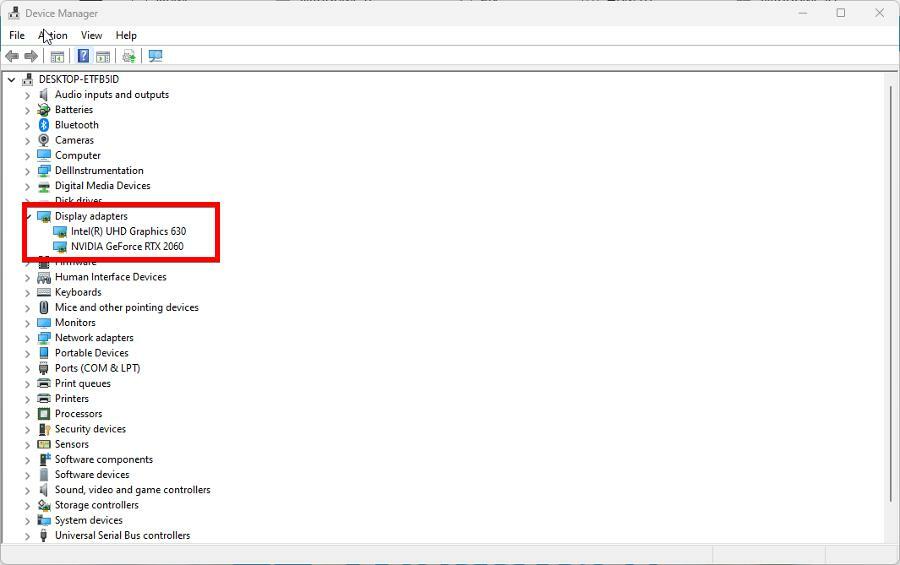
- Dešiniuoju pelės mygtuku spustelėkite norimą atnaujinti GPU ir pasirinkite Atnaujinti tvarkyklę.
- Pasirinkite Automatiškai ieškoti tvarkyklių Norėdami iš karto atsisiųsti ir įdiegti grafines tvarkykles.
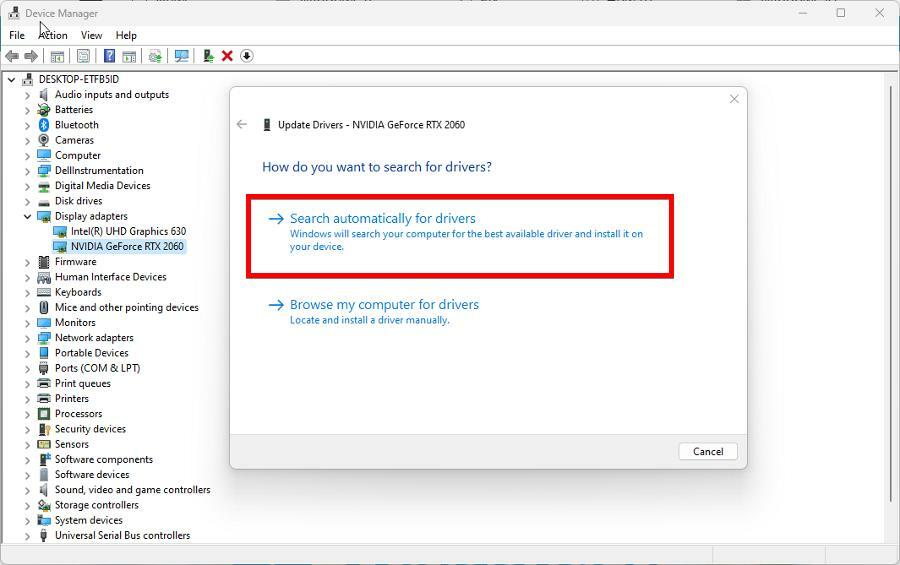
- Arba galite eiti į NVIDIA oficialus tvarkyklės atsisiuntimo puslapis ir įveskite savo GPU informaciją.
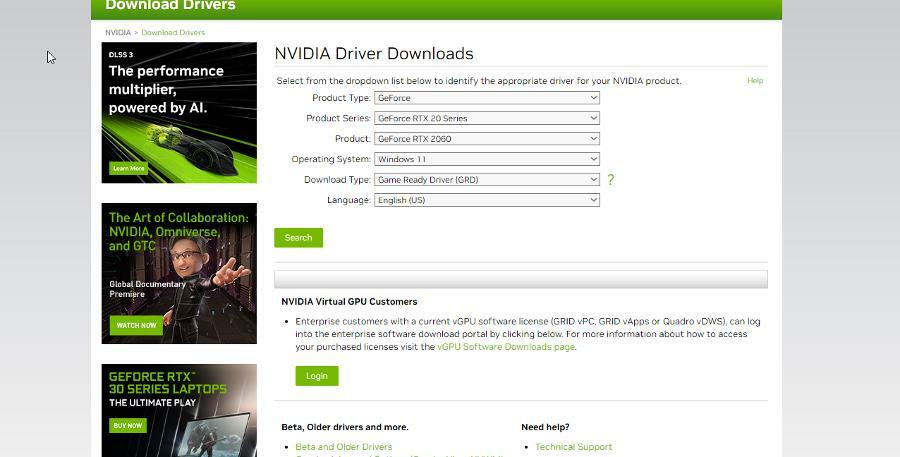
- Spustelėkite Paieška, tada pasirinkite parsisiųsti kitame puslapyje norėdami atsisiųsti tvarkykles.
- Iš ten paleiskite ką tik atsisiųstą failą, kad pradėtumėte diegimą.
- Eikite į diegimo vedlį kaip įprasta. Geriausia laikytis Rekomenduojami variantai kaip an Greitas montavimas.
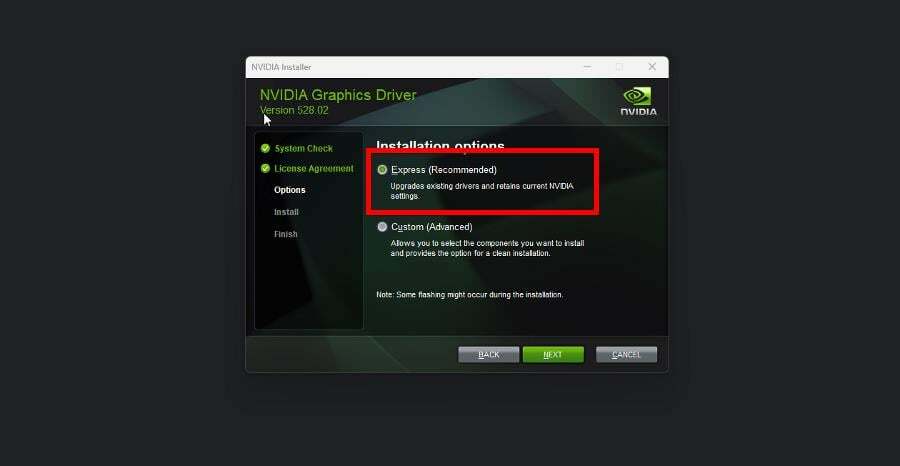
Prieš įjungdami NVIDIA Reflex, pirmiausia turite atnaujinti kompiuterio tvarkykles.
Kaip alternatyvą rankiniam procesui rekomenduojame išbandyti specializuotą programinę įrangą, kuri šią procedūrą atliks automatiškai.
- Atsisiųskite ir įdiekite „Outbyte Driver Updater“..
- Paleiskite programinę įrangą.
- Palaukite, kol programa aptiks visas sugedusias tvarkykles.

- Dabar bus rodomos visos netinkamai veikiančios tvarkyklės, kad pasirinktumėte tas, kurias norite atnaujinti arba ignoruoti.
- Spustelėkite Atnaujinti ir taikyti pasirinktus norėdami atsisiųsti ir įdiegti naujausias versijas.
- Iš naujo paleiskite kompiuterį, kad įsitikintumėte, jog pakeitimai yra pritaikyti.

Outbyte tvarkyklės naujinimo priemonė
Apsaugokite savo Windows kompiuterį naudodami Outbyte nuo įvairių klaidų, kurias sukelia probleminės tvarkyklės.2. Įgalinti NVIDIA Reflex
- Paleiskite žaidimą, kuriame norite įjungti Reflex. Šiame pavyzdyje tai Naraka: Bladepoint.
- Eikite į žaidimo nustatymus spustelėdami krumpliaračio piktogramą viršutiniame dešiniajame kampe.

- Pasirinkite Nustatymai ir slinkite žemyn, kol rasite NVIDIA refleksas.

- Perjunkite NVIDIA Reflex į Reflex+Boost. Kai kuriuose žaidimuose tai gali būti vadinama Įjungta + padidinimas.

Pasak NVIDIA, tai viskas, ką turite padaryti, kad įjungtumėte ir naudotumėte „Reflex“ žaidimuose. Norėdami jį sukonfigūruoti, turėsite naudoti „GeForce Experience“ žaidimo viduryje.
- „Goldflake“ klaida „Warzone“: 3 būdai, kaip greitai ją ištaisyti
- ViGEmBus tvarkyklė, skirta Windows 11: kaip atsisiųsti ir įdiegti
3. Konfigūruokite naudodami „GeForce Experience“.
- Norėdami naudoti „GeForce Experience“ žaidimo viduryje, eikite į programos nustatymus ir įgalinkite Žaidimo perdanga.

- Taip pat spustelėkite šalia esantį laukelį Įgalinti eksperimentines funkcijas viršuje. Gali tekti atnaujinti „GeForce Experience“.
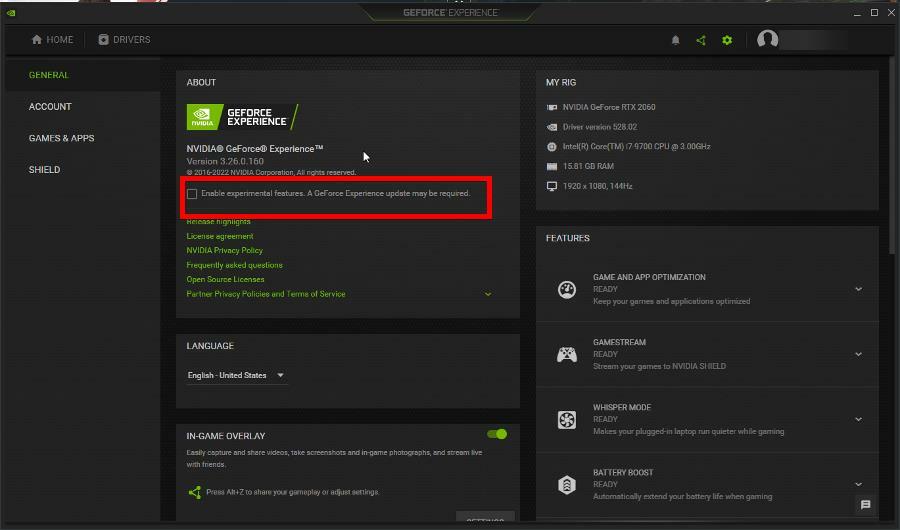
- Paspauskite Alt + Z žaidime, kad atidarytumėte „GeForce Experience“.
- Dalyje GeForce Experience spustelėkite Spektaklis.
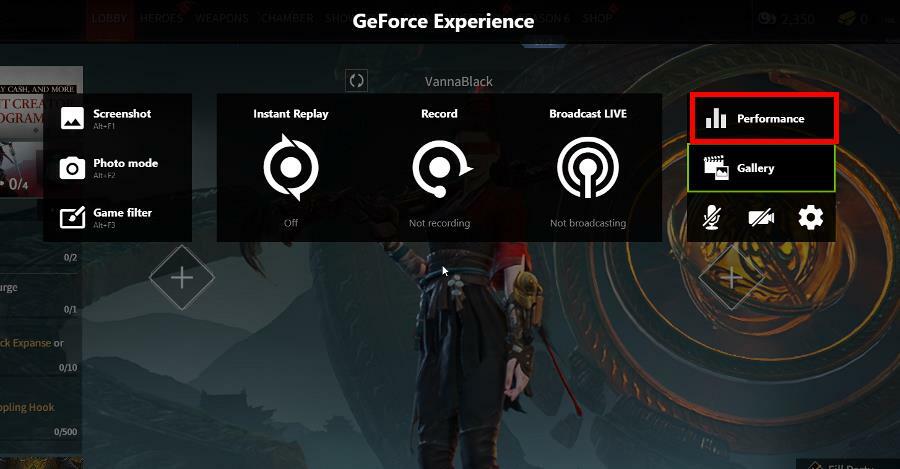
- Šiame skyriuje galite pakoreguoti žaidimo našumą taip, kaip norite. Kiekvienas žaidimas turės savo nustatymus. Naraka: Pavyzdžiui, „Bladepoint“ leidžia jums tai padaryti įjungti automatinį derinimą.

4. Įjunkite mažos delsos režimą
- Paleiskite NVIDIA valdymo skydelis ir spustelėkite Tvarkykite 3D nustatymus skirtuką kairiajame meniu.
- Pagal Visuotiniai nustatymai, slinkite žemyn, kol rasite Mažos delsos režimas.
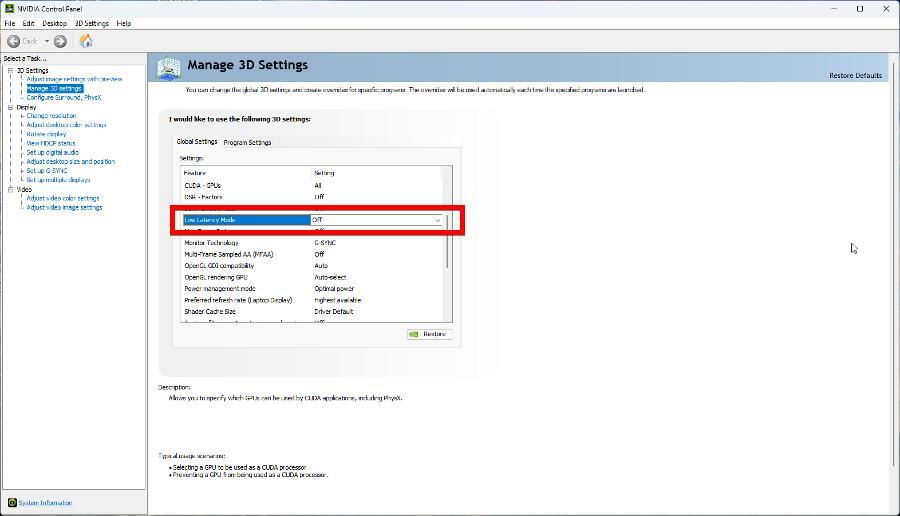
- Spustelėkite Išjungta Įveskite į dešinę nuo Low Latency Mode ir pasirinkite Ultra.
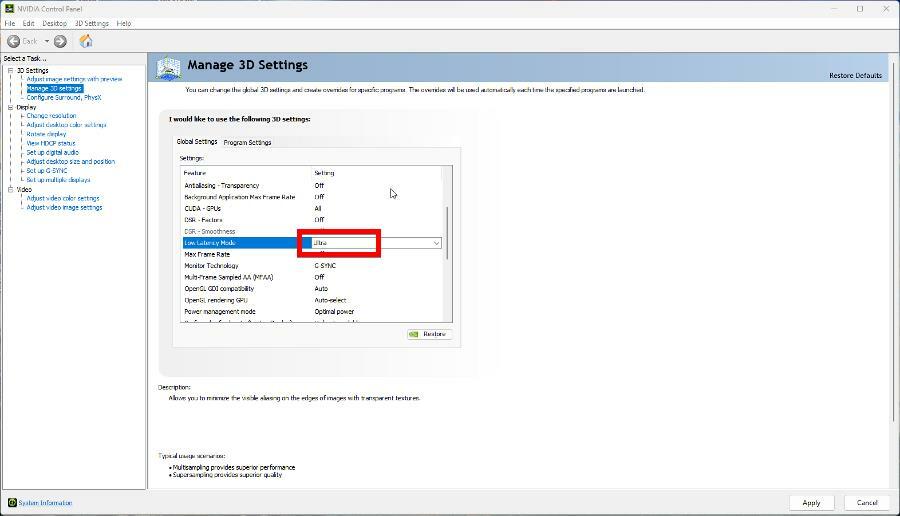
- Spustelėkite Taikyti, tada uždarykite langą.
Kaip galiu pagerinti savo kompiuterio žaidimų našumą?
Jei norite pakelti kompiuterio našumą į kitą lygį, yra du pagrindiniai būdai tai padaryti. Galite įjungti „Windows“ žaidimų režimą, kad išnaudotumėte daugiau „Windows 11“ įrenginio galimybių.
Nepaisant to, buvo žinoma, kad ši funkcija yra išteklių šernas, todėl turėtumėte išmokite jį išjungti. Tai nėra per sunku, tačiau naršyti „Windows 10“ nustatymų meniu gali būti sudėtinga.
Taip pat galite naudoti įsijungimo programinė įranga kad peržengtumėte savo kompiuterio ribas. Tačiau per ilgas įsijungimas gali sukelti ilgalaikę kompiuterio gedimą.
Nedvejodami komentuokite toliau, jei turite klausimų apie kitus žaidimų patarimus ir gudrybes. Ir pasakykite mums, ar yra konkretus žaidimų klaidos vadovas arba kaip naudoti konkretų įrankį, kurį norėtumėte pamatyti.
![7 geriausia žaidimų įrašymo programinė įranga nebrangiems kompiuteriams [2020 m. Vadovas]](/f/65743c4921b907d54df7396583b58c2b.jpg?width=300&height=460)

